文書を作るだけであれば、次の方法が考えられます。
1)用紙サイズを“サイズ指定”にし、A3版のサイズ(297×420)を指定する
- [ページ設定]−[用紙]タブで、用紙サイズを“サイズ指定”にし、
幅、高さにA3版のサイズ(297×420)を指定します。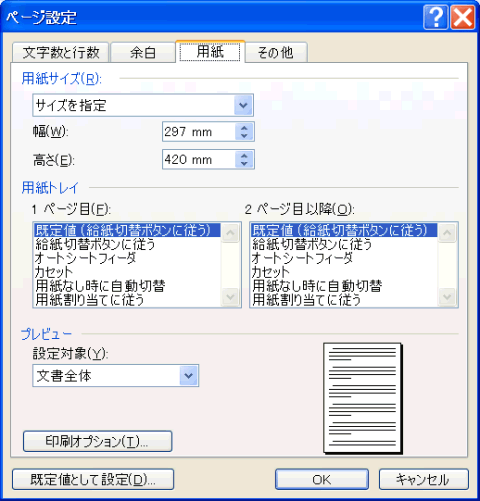
- ページ設定を閉じると、「余白が印刷できない範囲に設定されています」旨の警告が出ますが‥‥

[無視]します。
A3版横にするのではれば 420×297 とせず、縦置きの設定(297×420)にし、[余白]タブで、「印刷の向き」を「横」にした方がいいようです。(未確認)
上記設定後、A3版対応プリンタ(CANON LBP840)につないだら、用紙は「A3」になっていました。
2)A3版対応のプリンタドライバーをインストールする
パソコン同好会には、寄贈?された CANON LBP-840(A3版対応)レーザープリンタがあります。これで試しました。
- プリンタのドライバーを CANON のWebページよりダウンロードします。
 標準ポート(通常は、LPT1)にインストールすると、【プリンタとFAX】ウィンドウに「Canon LBP-840」のアイコンが出来ます。
標準ポート(通常は、LPT1)にインストールすると、【プリンタとFAX】ウィンドウに「Canon LBP-840」のアイコンが出来ます。- Microsoft Word を起動します。
- [ファイル]メニュー ⇒[印刷]をクリックし、
- 「プリンタ名」を「Canon LBP-840」に変更し、
- [閉じる]
以上で、[ページ設定]でA3版が指定できるはずです。但し、と言うか当然、印刷は出来ません。
3)A4版で作成し、A3版対応プリンタで拡大印刷する
A4版で文書を作成し、A3版対応プリンタで印刷します。
- [ファイル]メニュー ⇒[印刷]をクリックします。
- 【印刷】ダイアログボックスで、
- 「プリンタ名」をA3版対応プリンタ(ここでは、Canon LBP-840 の例)にし、
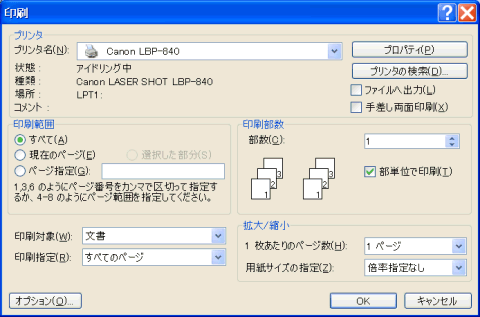
- [プロパティ]をクリックします。
- [ページ設定]タブに、「原稿サイズ」,「出力用紙サイズ」がありますので、「原稿サイズ」は A4(になっているはず)、「出力用紙サイズ」を「A3」にします。

- [OK]をクリックします。
- 「プリンタ名」をA3版対応プリンタ(ここでは、Canon LBP-840 の例)にし、
- 【印刷】ダイアログボックスに戻ったら、印刷します。
設定方法は、プリンタにより異なります。
4)A4版で印刷し、コンビニ等でA3版に拡大コピーする
コメントにありましたので追加しました。簡単で、確実な方法です。


